Dans cet article, je vais vous expliquer comment retrouver un accès SSH sur les nouveaux firmwares des NAS LG N1T1. Les manipulations suivantes vont installer Dropbear sur votre NAS et rajouter un utilisateur ‘lgroot’ avec le mot de passe ‘admin’. C’est cet utilisateur qu’il faudra utiliser lors de votre connexion en SSH.
Attention : avant tout manipulation, pensez à faire des sauvegardes de vos documents. Et n’oubliez pas qu’il y’a un risque de briquer votre NAS.
Toutes les lignes commençant par un $ sont des commandes shell.
Depuis Mac OS X ou Linux
On commence par extraire l’archive récupérer sur le site de LG.
$ unzip firmware-nt1_9595rfke.zip |
Une fois l’archive extraite, nous avons un fichier .bin que nous devons extraire à son tour dans un répertoire « firmware ».
$ mkdir firmware $ tar xpvf firmware-nt1_9595rfke.bin -C firmware $ cd firmware |
Nous sommes dans notre répertoire « firmware » qui contient les fichiers du .bin. Ce dossier contient un fichier « postinst.sh », ce fichier exécute des commandes après l’installation du nouveau « firmware ». C’est dans celui-ci que nous allons rajouter des commandes pour activer l’accès SSH.
On édite le fichier « postinst.sh ». Je vous recommande de ne pas utiliser TextEdit pour le faire mais plutôt TextWrangler ou Vi. A la fin du fichier « postinst.sh », ajouter les lignes suivantes :
#install dropbear apt-get update apt-get -y install dropbear #change dropbear config sed 's/^NO_START=1/NO_START=0/' /etc/default/dropbear > /tmp/db.$$ mv /tmp/db.$$ /etc/default/dropbear #modify startup update-rc.d -f dropbear remove update-rc.d dropbear start 20 S . stop 20 0 6 #add alternative root user useradd -o -u 0 -g 0 -m lgroot echo lgroot:admin | chpasswd usermod -s /bin/bash lgroot |
Nous sommes toujours dans notre répertoire « firmware », nous allons créer dans le répertoire le firmware « firmware-nt1_9595_ssh.bin ».
$ tar cpvf ../firmware-nt1_9595_ssh.bin ./* |
C’est le fichier « firmware-nt1_9595_ssh.bin » que vous devez envoyer sur votre NAS via le module de mise à jour dans le menu « Configuration ».
Depuis Windows
Dans cette partie, je vais vous expliquer comment modifier le « firmware » depuis Windows.
Pré-requis :
On commence par extraire l’archive contenant le « firmware » que l’on récupère sur le site de LG. Nous nous retrouvons avec un fichier .bin. Sur le fichier .bin, faites clic droit, choisissez ‘7-Zip’ puis ‘Ouvrir’.
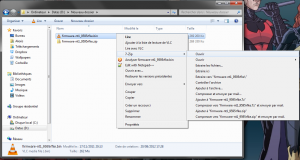
Une fois votre .bin ouvert, cliquez sur le dossier « . »
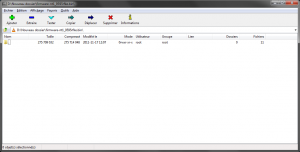
Nous devons spécifier l’éditeur dans 7-zip. Pour cela, allez dans le menu ‘Outils’ puis sélectionnez ‘Options…’
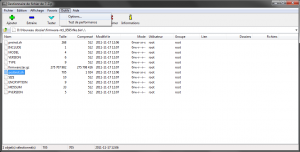
Ensuite, rendez-vous dans l’onglet ‘Editeur’.
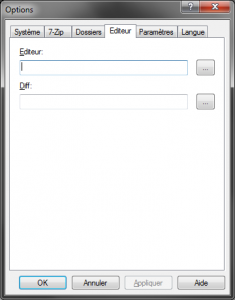
Allez chercher l’exécutable de Notepad++ qui se trouve dans le dossier « Program Files ».
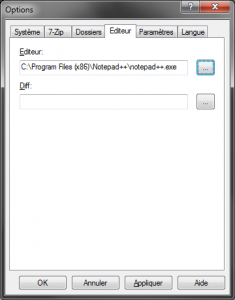
Maintenant, faites un clic droit sur le fichier « postinst.sh » puis sélectionnez « Edition ».
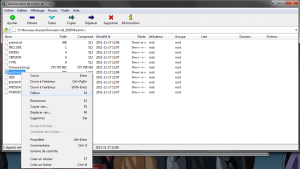
Ajoutez le contenu suivant à la fin du fichier « postinst.sh » :
#install dropbear apt-get update apt-get -y install dropbear #change dropbear config sed 's/^NO_START=1/NO_START=0/' /etc/default/dropbear > /tmp/db.$$ mv /tmp/db.$$ /etc/default/dropbear #modify startup update-rc.d -f dropbear remove update-rc.d dropbear start 20 S . stop 20 0 6 #add alternative root user useradd -o -u 0 -g 0 -m lgroot echo lgroot:admin | chpasswd usermod -s /bin/bash lgroot |
Sauvegardez vos modifications puis fermez Notepad++, 7-zip va vous demander si vous voulez mettre à jour le contenu de l’archive, validez en cliquant sur ‘Ok’.
Vous pouvez fermer 7-zip. Enfin connectez vous à votre NAS et installer le nouveau firmware en allant dans la partie ‘Mise à jour du système’ dans le menu de ‘Configuration’.
Source :
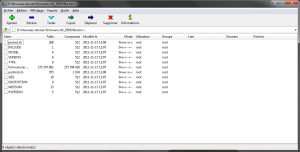
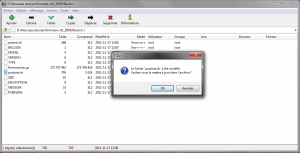
Bonjour,
Merci pour ce tuto. Suivi et tout ok.
J’ai acces à mon NAS (N2R1D) en ssh avec le compte lgroot.
J’ai installer dropbear, fait un apt-get update et apt-get upgrade.
J’ai fait « apt-get upgrade php php-* mysql-* » car je veux mettre a jour php (5.2 en 5.3), mais apparemment ça a fait un upgrade totale (sans mettre a jour php, ^^).
Mais maintenant je n’ai plus accès à l’interface web du NAS.
*********************************************************
Voila ce que j’ai dans /var/www/ :
Dossier :
ajp
apps
familycast
mediaflu
medialog
myweb
ui_view
Fichiers :
config.wsgi
config.wsgi.orig
favicon.ico
index.php
Voila ce que j’ai dans /var/www/index.php :
<META HTTP-EQUIV="Refresh" CONTENT="0; URL=[http://:8000″>
Lorsque je tape (firefox) : http://192.168.0.10 :
Je suis rediriger vers http://192.168.0.10 avec comme message :
Service Temporarily Unavailable
The server is temporarily unable to service your request due to maintenance downtime or capacity problems. Please try again later.
Apache/2.2.14 (Unix) mod_ssl/2.2.14 OpenSSL/0.9.8o DAV/2 PHP/5.2.11 with Suhosin-Patch mod_wsgi/3.3 Python/2.7.1+ Server at 192.168.0.10 Port 8000
Lorsque je tape la commande : /etc/init.d/apache2 start
* Starting web server apache2
* Starting db server redis [ OK ]
[Sun Feb 10 11:44:43 2013] [warn] worker [http://127.0.0.1:49815] already used by another worker
(98)Address already in use: make_sock: could not bind to address [::]:80
(98)Address already in use: make_sock: could not bind to address 0.0.0.0:80
no listening sockets available, shutting down
Unable to open logs [fail]
Lorsque je tape la commande : /etc/init.d/apache2 stop
* Stopping web server apache2 [Sun Feb 10 11:48:26 2013] [warn] worker [http://127.0.0.1:49815] already used by another worker
* Stoping db server redis [ OK ]
[ OK ]
Lorsque je tape la commande : netstat -lpn | grep :80
tcp6 0 0 :::8000 :::* LISTEN 1279/apache2
tcp6 0 0 :::80 :::* LISTEN 1279/apache2
Lorsque je tape : netstat -a
Active Internet connections (servers and established)
Proto Recv-Q Send-Q Local Address Foreign Address State
tcp 0 0 *:afpovertcp *:* LISTEN
tcp 0 0 *:2020 *:* LISTEN
tcp 0 0 *:daap *:* LISTEN
tcp 0 0 *:sunrpc *:* LISTEN
tcp 0 0 *:37873 *:* LISTEN
tcp 0 0 *:ssh *:* LISTEN
tcp 0 0 *:49815 *:* LISTEN
tcp 0 0 *:24989 *:* LISTEN
tcp 0 0 192.168.0.10:ssh 192.168.0.11:51477 ESTABLISHED
tcp 0 0 192.168.0.10:ssh 192.168.0.11:51475 ESTABLISHED
tcp 0 0 192.168.0.10:ssh 192.168.0.11:51158 ESTABLISHED
tcp6 0 0 [::]:8000 [::]:* LISTEN
tcp6 0 0 [::]:2020 [::]:* LISTEN
tcp6 0 0 [::]:netbios-ssn [::]:* LISTEN
tcp6 0 0 [::]:www [::]:* LISTEN
tcp6 0 0 [::]:ftp [::]:* LISTEN
tcp6 0 0 [::]:https [::]:* LISTEN
tcp6 0 0 localhost:4700 [::]:* LISTEN
tcp6 0 0 [::]:microsoft-ds [::]:* LISTEN
udp 0 0 LG-NAS:59687 *:*
udp 0 0 *:1900 *:*
udp 0 0 *:sunrpc *:*
udp 0 0 *:890 *:*
udp 0 0 *:38280 *:*
udp 0 0 192.168.0.25:netbios-ns *:*
udp 0 0 192.168.0.10:netbios-ns *:*
udp 0 0 *:netbios-ns *:*
udp 0 0 192.168.0.2:netbios-dgm *:*
udp 0 0 192.168.0.1:netbios-dgm *:*
udp 0 0 *:netbios-dgm *:*
udp 0 0 *:24988 *:*
udp 0 0 *:40618 *:*
udp 0 0 *:mdns *:*
udp 0 0 *:mdns *:*
udp 0 0 *:53229 *:*
Active UNIX domain sockets (servers and established)
Proto RefCnt Flags Type State I-Node Path
unix 2 [ ACC ] STREAM LISTENING 8460 /var/run/redis.sock
unix 2 [ ACC ] STREAM LISTENING 3344 /tmp/platformd_socket
unix 2 [ ACC ] STREAM LISTENING 2616 /var/run/avahi-daemon/socket
unix 2 [ ] DGRAM 149 @/org/kernel/udev/udevd
unix 2 [ ACC ] STREAM LISTENING 4210 /var/run/prog_daemon_socket
unix 2 [ ACC ] STREAM LISTENING 1911 /var/run/redis.sock
unix 2 [ ACC ] STREAM LISTENING 1664 /var/run/lprng/socket
unix 8 [ ] DGRAM 3718 /dev/log
unix 2 [ ACC ] STREAM LISTENING 1970 /var/run/cgisock.1279
unix 2 [ ACC ] STREAM LISTENING 1987 /var/run/wsgi.1279.0.1.sock
unix 2 [ ACC ] STREAM LISTENING 4328 /var/run/odd_daemon_socket
unix 2 [ ACC ] STREAM LISTENING 1533 /var/run/dbus/system_bus_socket
unix 2 [ ] DGRAM 7544
unix 2 [ ] DGRAM 7474
unix 2 [ ] DGRAM 4574
unix 2 [ ] DGRAM 4469
unix 2 [ ] DGRAM 3799
unix 2 [ ] DGRAM 3734
unix 3 [ ] STREAM CONNECTED 2611
unix 3 [ ] STREAM CONNECTED 2610
unix 2 [ ] STREAM CONNECTED 2091
unix 3 [ ] STREAM CONNECTED 1538
unix 3 [ ] STREAM CONNECTED 1537
unix 3 [ ] DGRAM 154
unix 3 [ ] DGRAM 153
Voici mon fichier /etc/apache2/apache2.conf (que certaine lignes décommenter) :
ServerRoot « /etc/apache2 »
Listen 80
Listen 192.168.0.10:80
ServerAdmin you@example.com
ServerName 127.0.0.1
Lorsque je tape (firefox) : http://192.168.0.10/myweb/index.htm… j’ai bien ma page de mon site qui s’affiche. Donc j’ai modifier /var/www/index.html :
<META HTTP-EQUIV="Refresh" CONTENT="0; URL=[http://:80/myweb/index.html »>
*************************************************************
Sauriez-vous comment restaurer l’interface graphique d’administration (firefox) lorsque je tape http://192.168.0.10:8000 ?
Sauriez-vous comment faire pour que lorsque je tape http://192.168.0.10 mon site s’affiche sans que dans la barre cette adresse soit marqué : http://192.168.0.10/myweb/index.htm… juste http://192.168.0.10 (comme avant) ?
Auriez-vous par hasard un tuto (le plus simple possible pour un windowsien, ^^) pour mettre a jour php et mysql ?
Merci par avance
Bonjour,
Je n’ai plus de disque dur dans mon N1T1, j’essaye d’en remettre un rapidement et de faire le test.
Slt,
Nickel, merci beaucoup.
Bonjour
j’ai le meme soucis après un apt-get upgrade sur une version 10119
Avez-vous reussi à resoudre le pb et comment?
Savez-vous comment mettre à jour le firmware sans interface web?
merci
Bonjour avez-vous reussi à reparer votre problème et comment?
j’ai le meme message d’erreur « Service Temporarily Unavailable » après avoir fait un
apt-get upgrade
Merci
Déterrage de foufou
J’ai aussi cette erreur d’accès à l’interface web (The server is temporarily unable to service your request due to maintenance downtime or capacity problems. Please try again later.)
Quelqu’un a finalement trouvé ?
Tous les services en vigueur fonctionne mais pour la configuration éventuelle de ce qui ne le sont pas, c’est mort …
Merci de partager vos avancées